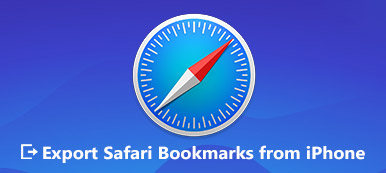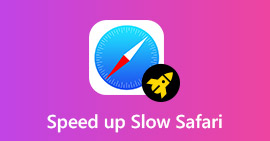Pokud vám při používání vašeho iPhone záleží na soukromí, zejména při prohlížení internetu, můžete slyšet o soukromém prohlížení a režimu inkognito.
Když otevřete jakékoli stránky v prohlížeči Safari nebo Google Chrome, texty, obrázky, soubory cookie a další požadované stránky budou uloženy místně na vašem iPhone. Internetový prohlížeč používá režim inkognito k zabránění ukládání historie procházení. V takovém případě, když opustíte stránky nebo zavřete prohlížeč, budou uloženy veškeré historie prohlížení a vaše soukromé informace.

Co je iPhone v inkognito režimu? Víte, jak používat režim inkognito a jak zapnout nebo vypnout soukromé prohlížení v zařízení iPhone / iPad? Pokud stále víte málo o režimu inkognito, jste na správném místě. Tento příspěvek vám poskytne jednoduchý úvod o iPhone v režimu inkognito. Kromě toho se můžete snadno naučit, jak aktivovat a deaktivovat režim inkognito na iPhone.
- Část 1. Co je to režim inkognito iPhone
- Část 2. Jak zapnout / vypnout režim inkognito v iPhone
- Část 3. Je bezpečné používat režim inkognito na iPhone
- Část 4. Jak trvale odstranit historii vyhledávání a procházení
Část 1: Co je to inkognito režim iPhone
Režim inkognito je soukromé procházení, které nezanechává stopy při procházení webů. Když je anonymní režim aktivní na iPhonu, nebudou se ukládat záznamy o webech, cookies a cokoli, co souvisí s vaším soukromím. Může vymazat dočasná data, která iPhone zachytí při procházení.
Režim inkognito nabízí jeden jednoduchý způsob, jak zabránit prohlížeči Safari nebo Google Chrome ukládat jakékoli webové stránky, obrázky nebo soubory cookie na iPhone. Je to snadný způsob, jak nezaznamenávat historii procházení. Ne všechny režimy ochrany osobních údajů jsou stejné. Většina nastavení soukromého prohlížení nebude ukládat historii prohlížení, soubory cookie, záznamy vyhledávání, hesla a údaje umožňující osobní identifikaci atd. Mezi režimem inkognito v prohlížeči Safari a prohlížečem Google však existují rozdíly.
Část 2: Jak zapnout / vypnout anonymní režim v iPhone
Jak vidíte shora, režim inkognito je určen především k vymazání místních dat v relaci procházení webu. Když v iPhone zapnete režim inkognito, budou všechny soubory cookie blokovány, v historii místního vyhledávání nebude zaznamenáno žádné prohlížení a různé sledovače, dočasné soubory a panely nástrojů třetích stran budou zakázány. Takže zde přichází otázka, víte, jak povolit nebo zakázat inkognito režim iPhone?
Chcete-li v iPhonu zapnout anonymní režim, můžete přejít do Safari a poté klepnout na pravý dolní roh. Poté klepnutím na „Soukromé“> „Hotovo“ aktivujte soukromé procházení a režim inkognito.

Chcete-li iPhone deaktivovat v anonymním režimu, budou kroky stejné. Klepnutím na a poté „Soukromé“> „Hotovo“ soukromé procházení opustíte.
Část 3: Je bezpečné používat režim inkognito na iPhone
Můžete se spolehnout na režim inkognito na iPhone, abyste lépe chránili své soukromí. Je však bezpečné používat režim inkognito na iPhone? Nebo je režim inkognito dostatečně bezpečný, aby zabránil ostatním v prohlížení vašich osobních údajů?
Ve skutečnosti stále existují způsoby, jak získat přístup k historii prohlížení v režimu inkognito. Tady vám představujeme mocné iPhone Obnova dat abyste mohli snadno přistupovat k historii inkognito.
Krok 1Dvojitým kliknutím na tlačítko Stáhnout výše zdarma nainstalujete do počítače správnou verzi aplikace iPhone Data Recovery. Připojte k němu iPhone pomocí světelného kabelu USB.

Krok 2Když vstoupíte do hlavního rozhraní, vyberte v levém panelu kartu „Obnovit ze zařízení iOS“. Poté klikněte na „Spustit skenování“ a prohledejte všechny existující a ztracené soubory iOS.

Krok 3Po dokončení procesu skenování budou všechna často používaná data uvedena v kategoriích vlevo. Klikněte na část „Poznámky a další“ a poté vyberte možnost „Historie Safari“. Teď můžeš zkontrolujte historii inkognito v pravém okně náhledu.

Krok 4Máte povolen přístup k podrobným informacím o každém údaji vpravo. Kromě toho můžete vybrat všechna užitečná data a poté kliknout na tlačítko „Obnovit“ a zkopírovat je do počítače.

iPhone Data Recovery je speciálně navržen tak, aby obnovil smazaná / ztracená data iPhone. Má schopnost obnovit všechny populární soubory iOS, jako jsou fotografie, kontakty, zprávy, hudba, videa a další. Kromě kontroly historie prohlížení inkognito se na ni můžete také spolehnout vytvořit zálohu pro iPhone a načíst data pro iOS. Stačí si ji zdarma stáhnout a vyzkoušet.
Část 4: Jak trvale smazat historii vyhledávání a prohlížení
Existuje tedy nějaký způsob, jak trvale odstranit historii vyhledávání a procházení na iPhonu nebo iPadu? Měli byste se ujistit, že všechna užitečná a důležitá data iOS nelze zkontrolovat a obnovit, když prodáváte zařízení iOS nebo jej rozdáváte. Zde doporučujeme profesionála iPhone Eraser aby vám pomohl získat práci.
- Trvale smažte veškerý obsah a nastavení v iPadu nebo iPhonu iPhone.
- Obnovte zařízení iOS na původní zcela nový stav.
- Podporujte všechna oblíbená data iOS, jako jsou historie prohlížečů, kontakty, SMS, fotografie, videa, hudba a další.
- K dispozici jsou tři úrovně vymazání, které zajistí snadné vymazání souborů iOS.
- Plně kompatibilní s nejnovějšími systémy iOS 16 a všemi modely iPadu pro iPad iPhone.


Krok 1Stáhněte si zdarma, nainstalujte a spusťte tento iPhone Eraser ve vašem počítači. Připojte k němu iPhone pomocí kabelu USB.

Krok 1K dispozici jsou tři úrovně mazání, „Nízká“, „Střední“ a „Vysoká“, které vám pomohou vymazat data z vašeho iPhone. Podle pokynů můžete vybrat ten správný.

Krok 3Kliknutím na tlačítko „Start“ zahájíte odstraňování všech stávajících dat ze systému iOS a různých nastavení z vašeho iPhone.

Poté se váš iPhone vrátí do původního zcela nového stavu. Na iPhone v režimu inkognito nebude nalezena žádná historie vyhledávání a procházení.
V tomto příspěvku jsme hovořili hlavně o iPhone inkognito. Po přečtení této stránky získáte základní informace o režimu inkognito a soukromém prohlížení. Kromě toho vám ukážeme podrobné kroky k zapnutí a vypnutí inkognito režimu v iPhone. Zde se také můžete dozvědět, jak zkontrolovat a vymazat historii inkognito. Pokud máte další dotazy, zanechte nám zprávu.



 iPhone Obnova dat
iPhone Obnova dat Nástroj pro obnovu systému iOS
Nástroj pro obnovu systému iOS Zálohování a obnovení dat systému iOS
Zálohování a obnovení dat systému iOS iOS Screen Recorder
iOS Screen Recorder MobieTrans
MobieTrans iPhone Transfer
iPhone Transfer iPhone Eraser
iPhone Eraser Přenos WhatsApp
Přenos WhatsApp Odemknutí iOS
Odemknutí iOS Volný konvertor HEIC
Volný konvertor HEIC Nástroj pro změnu polohy iPhone
Nástroj pro změnu polohy iPhone Android Záchrana dat
Android Záchrana dat Zlomené stahování dat z Androidu
Zlomené stahování dat z Androidu Zálohování a obnovení dat Android
Zálohování a obnovení dat Android Přenos telefonu
Přenos telefonu Obnova dat
Obnova dat Blu-ray přehrávač
Blu-ray přehrávač Mac Cleaner
Mac Cleaner DVD Creator
DVD Creator PDF Converter Ultimate
PDF Converter Ultimate Reset hesla systému Windows
Reset hesla systému Windows Zrcadlo telefonu
Zrcadlo telefonu Video Converter Ultimate
Video Converter Ultimate video Editor
video Editor Záznamník obrazovky
Záznamník obrazovky PPT to Video Converter
PPT to Video Converter Slideshow Maker
Slideshow Maker Free Video Converter
Free Video Converter Bezplatný rekordér obrazovky
Bezplatný rekordér obrazovky Volný konvertor HEIC
Volný konvertor HEIC Zdarma video kompresor
Zdarma video kompresor Zdarma PDF kompresor
Zdarma PDF kompresor Zdarma Audio Converter
Zdarma Audio Converter Zdarma zvukový záznamník
Zdarma zvukový záznamník Zdarma Video Joiner
Zdarma Video Joiner Kompresor obrázků zdarma
Kompresor obrázků zdarma Guma na pozadí zdarma
Guma na pozadí zdarma Zdarma obrázek Upscaler
Zdarma obrázek Upscaler Odstraňovač vodoznaku zdarma
Odstraňovač vodoznaku zdarma Zámek obrazovky iPhone
Zámek obrazovky iPhone Puzzle Game Cube
Puzzle Game Cube